Mit der 'Ausrichtung mit gewählten Punkten aus Punktewolke' können Sie ein Bauteil am CAD-Modell ausrichten, indem Zielpunkte auf dem CAD an ausgewählte Bereiche in einer oder mehrerer Punktewolken angepasst werden. Die Punktewolken müssen mindestens drei Flächen des Teils abdecken, sodass die sechs Freiheitsgrade mithilfe der Zielpunkte festgelegt werden können.
So erstellen Sie eine 'Aufgenommene Punkte'-Ausrichtung aus einer Punktewolke:
- Klicken Sie auf Start-Registerkarte > Maus-Kontext-Gruppe > Dynamische Punkte-Editor. Die 'Dynamische Punkte'-Kontextregisterkarte wird angezeigt.
- Wählen Sie mithilfe des Dynamische Punkte-Editors Punkte auf dem CAD-Modell aus. Sie müssen mindestens sechs Punkte auswählen. Die Punkte müssen das Bauteil in allen sechs Freiheitsgraden fixieren.
- Klicken Sie auf Dynamische Punkte-Registerkarte > Elemente > Ausrichtung mit gewählten Punkten aus Punktewolke. Die Punkte werden im Dialog Ausrichtung mit gewählten Punkten aus Punktewolke aufgelistet. Zum Beispiel:
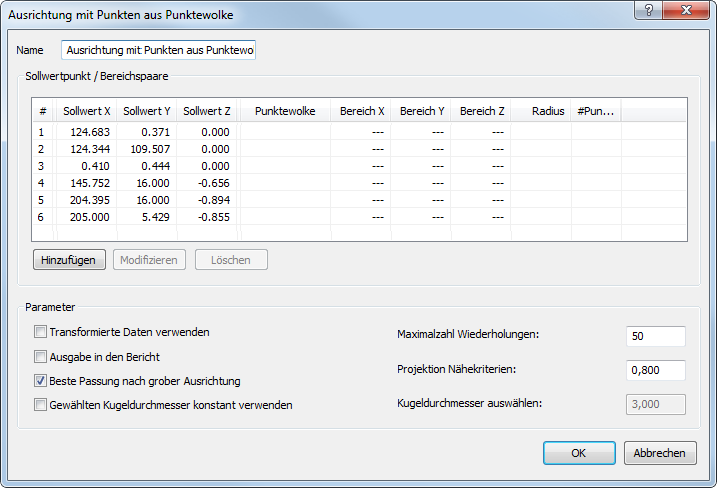
- Geben Sie einen Namen für die Ausrichtung ein.
- Um für jeden Zielpunkt einen Bereich konstanter Größe einzusetzen, wählen Sie das Kontrollkästchen Gewählten Kugeldurchmesser konstant verwenden aus, und geben Sie einen Kugeldurchmesser ein, um die Größe des Bereichs zu festzulegen.
- Klicken Sie auf Hinzufügen. Der Ziel / Bereiche aufnehmen-Dialog wird angezeigt.
- Klicken Sie auf das Kontrollkästchen Koordinaten einblenden, um die Details Ihrer Auswahl anzuzeigen.
- So legen Sie den Bereich der Punktewolke fest, der einem Punkt entspricht:
- Wählen Sie die Punkt in der Liste aus. An der Position wird ein Ziel
 angezeigt.
angezeigt. - Klicken Sie mit der linken Maustaste und halten Sie die Punktewolke im Zentrum des Bereichs, der mit dem ausgewählten Punkt übereinstimmt. Ziehen Sie den Mauszeiger, um Punkte aus der Punktewolke auszuwählen, und lassen Sie dann die Maustaste los. Als Alternative doppelklicken Sie auf die Punktewolke, wenn Sie das Kontrollkästchen Gewählten Kugeldurchmesser konstant verwenden ausgewählt haben.
Eine Kugel
 wird nun in der CAD-Ansicht angezeigt, um den Bereich der ausgewählten Punktewolke anzuzeigen. Die Punktewolke, der Ort des Bereichszentrums, der Bereichsradius und die Anzahl der Punkte in dem Bereich werden in der Koordinatenliste angezeigt.
wird nun in der CAD-Ansicht angezeigt, um den Bereich der ausgewählten Punktewolke anzuzeigen. Die Punktewolke, der Ort des Bereichszentrums, der Bereichsradius und die Anzahl der Punkte in dem Bereich werden in der Koordinatenliste angezeigt.
- Wählen Sie die Punkt in der Liste aus. An der Position wird ein Ziel
- Wiederholen Sie Schritt 8 für jeden dynamischen Punkt in der Liste. Wenn Sie den Vorgang abgeschlossen haben, klicken Sie auf
 , um die Auswahlen zu speichern und das Dialogfeld zu schließen.
, um die Auswahlen zu speichern und das Dialogfeld zu schließen. - Wählen Sie das Kontrollkästchen Transformierte Daten verwenden aus, um eine Ausrichtung aus Punktewolken zu erstellen, die von verschiedenen Messgeräten oder von unterschiedlichen Gerätepositionen aus aufgenommen wurden. Mit PowerInspect werden die Gerätekoordinaten in CAD-Koordinaten umgewandelt, sodass die Berechnungen mithilfe eines einheitlichen Referenzsystems durchgeführt werden.
- Wählen Sie das Kontrollkästchen Ausgabe in den Bericht aus, um die Ausrichtung in der CAD-Ansicht sowie in den Bericht- und Info-Registerkarten anzuzeigen.
- Im Feld Projektion Nähekriterien geben Sie den maximalen Abstand eines gemessenen Punkts zur CAD-Fläche ein. Wenn ein Punkt diesen Abstand überschreitet, wird dieser ignoriert.
- So können Sie die Ausrichtung optimieren:
- Wählen Sie das Kontrollkästchen Beste Passung nach grober Ausrichtung aus.
- Geben Sie im Feld Maximalzahl Wiederholungen die maximale Anzahl an Berechnungen ein, die PowerInspect für die beste Passung durchführen soll.
- Klicken Sie auf OK, um Ihre Änderungen zu speichern und die Ausrichtung zu erstellen.